Khi tìm kiếm sản phẩm trên Amazon chắc chắn người dùng cảm thấy bất tiện khi các mẫu quảng cáo liên tục xuất hiện, kèm thêm những sản phẩm tài trợ hiển thị trong kết quả tìm kiếm. Để tắt những mẫu quảng cáo trên Amazon chúng ta có thể cài đặt tiện ích Amazon Lite. Tiện ích này sẽ loại bỏ các quảng cáo, sản phẩm được hỗ trợ trên trang Amazon. Khi đó chúng ta sẽ tập trung hơn với sản phẩm mà mình đang tìm kiếm mà thôi. Sẽ không có những sản phẩm khác hiển thị trong kết quả tìm kiếm. Giao diện Amazon hiển thị thanh tìm kiếm của Google sau khi đã cài đặt tiện ích. Bài viết dưới đây sẽ hướng dẫn bạn đọc cách cài đặt tiện ích Amazon Lite trên Chrome.
- Cách chặn quảng cáo khi lướt web
- Cách chặn các kiểu quảng cáo trên Windows 10
- 9 công cụ chặn quảng cáo hiệu quả giúp duyệt Web nhanh hơn
Hướng dẫn chặn quảng cáo trên Amazon
Bước 1:
Người dùng nhấn vào link dưới đây để cài đặt tiện ích Amazon Lite trên trình duyệt Chrome.
- Tải tiện ích Amazon Lite Chrome

Bước 2:
Giao diện Amazon trước khi cài đặt sẽ như dưới đây. Bên trên là thanh tìm kiếm sản phẩm nhưng có thêm nhiều nội dung bên cạnh.
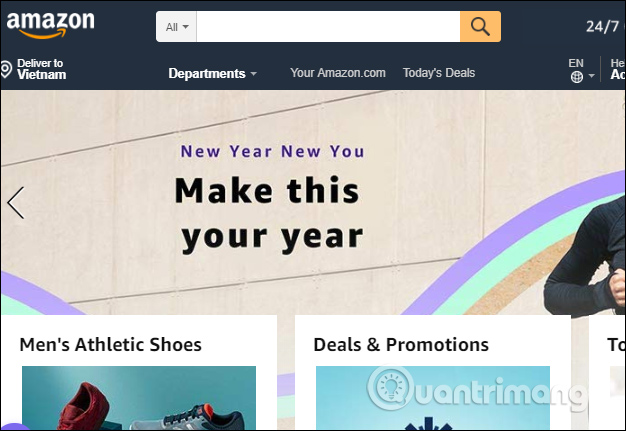
Sau khi cài đặt tiện ích Amazon Lite thì giao diện trang chủ của Amazon đơn giản hơn rất nhiều, vẫn có thanh tìm kiếm bên trên nhưng nội dung xung quanh đã được ẩn đi toàn bộ. Giao diện này khá giống với trang tìm kiếm Google.
Giao diện không có những mục gợi ý bên dưới thanh tìm kiếm. Mục All với các phân loại mục tìm kiếm vẫn được giữ lại để chúng ta dễ dàng tìm kiếm sản phẩm hơn.
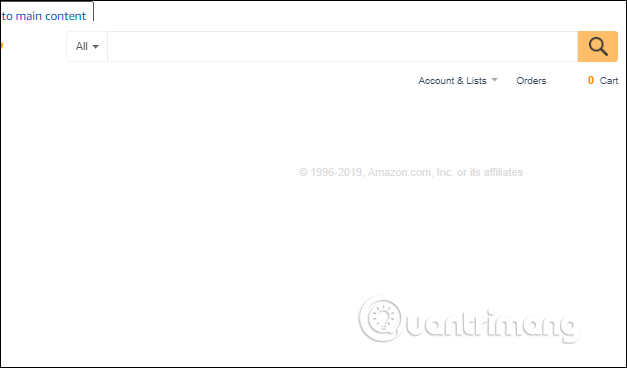
Bước 3:
Trong giao diện hiện kết quả tìm kiếm sẽ có thêm những sản phẩm được hỗ trợ, trước khi cài đặt tiện ích Amazon Lite, như hình dưới đây.
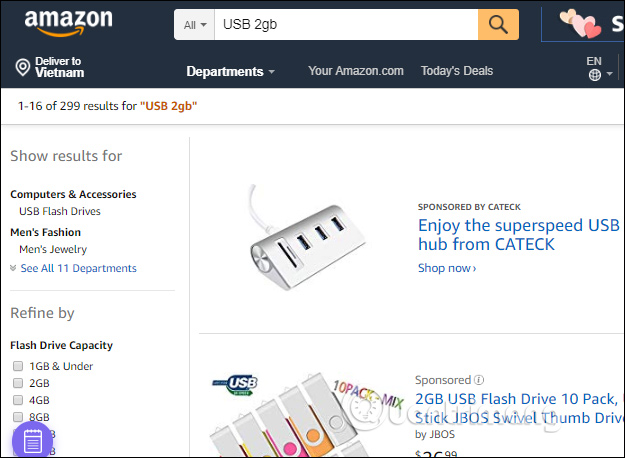
Nhưng sau khi cài đặt tiện ích sẽ không hiện bất cứ sản phẩm được hỗ trợ nào nữa. Giao diện trang tìm kiếm gọn hơn rất nhiều.
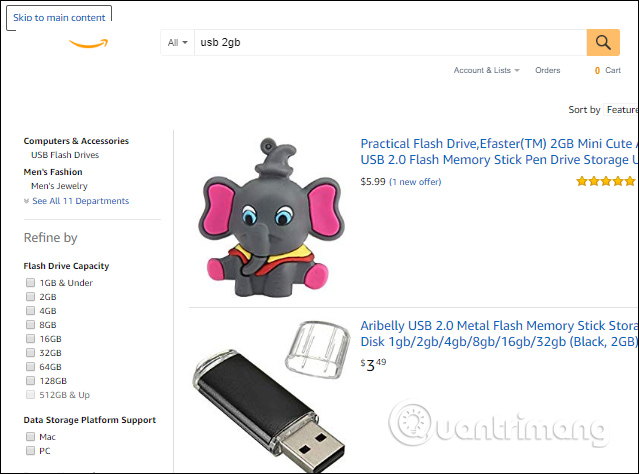
Tiện ích Amazon Lite trên Chrome giúp người dùng có được giao diện trang Amazon đơn giản, gọn gàng hơn rất nhiều. Toàn bộ những quảng cáo, sản phẩm được tài trợ đều biến mất khỏi giao diện trang. Kết quả tìm kiếm sẽ thực tế hơn khi dựa vào từ khóa tìm kiếm bạn nhập trên thanh công cụ tìm kiếm.
Xem thêm:
- Hướng dẫn từ A- Z cách gỡ bỏ chương trình quảng cáo trên máy tính Windows
- Cách chặn quảng cáo, tắt quảng cáo Youtube trên iPhone
- Cách chặn quảng cáo trên Android mà không cần root thiết bị
Chúc các bạn thực hiện thành công!
 Công nghệ
Công nghệ  AI
AI  Windows
Windows  iPhone
iPhone  Android
Android  Học IT
Học IT  Download
Download  Tiện ích
Tiện ích  Khoa học
Khoa học  Game
Game  Làng CN
Làng CN  Ứng dụng
Ứng dụng 







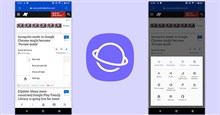










 Linux
Linux  Đồng hồ thông minh
Đồng hồ thông minh  macOS
macOS  Chụp ảnh - Quay phim
Chụp ảnh - Quay phim  Thủ thuật SEO
Thủ thuật SEO  Phần cứng
Phần cứng  Kiến thức cơ bản
Kiến thức cơ bản  Lập trình
Lập trình  Dịch vụ công trực tuyến
Dịch vụ công trực tuyến  Dịch vụ nhà mạng
Dịch vụ nhà mạng  Quiz công nghệ
Quiz công nghệ  Microsoft Word 2016
Microsoft Word 2016  Microsoft Word 2013
Microsoft Word 2013  Microsoft Word 2007
Microsoft Word 2007  Microsoft Excel 2019
Microsoft Excel 2019  Microsoft Excel 2016
Microsoft Excel 2016  Microsoft PowerPoint 2019
Microsoft PowerPoint 2019  Google Sheets
Google Sheets  Học Photoshop
Học Photoshop  Lập trình Scratch
Lập trình Scratch  Bootstrap
Bootstrap  Năng suất
Năng suất  Game - Trò chơi
Game - Trò chơi  Hệ thống
Hệ thống  Thiết kế & Đồ họa
Thiết kế & Đồ họa  Internet
Internet  Bảo mật, Antivirus
Bảo mật, Antivirus  Doanh nghiệp
Doanh nghiệp  Ảnh & Video
Ảnh & Video  Giải trí & Âm nhạc
Giải trí & Âm nhạc  Mạng xã hội
Mạng xã hội  Lập trình
Lập trình  Giáo dục - Học tập
Giáo dục - Học tập  Lối sống
Lối sống  Tài chính & Mua sắm
Tài chính & Mua sắm  AI Trí tuệ nhân tạo
AI Trí tuệ nhân tạo  ChatGPT
ChatGPT  Gemini
Gemini  Điện máy
Điện máy  Tivi
Tivi  Tủ lạnh
Tủ lạnh  Điều hòa
Điều hòa  Máy giặt
Máy giặt  Cuộc sống
Cuộc sống  TOP
TOP  Kỹ năng
Kỹ năng  Món ngon mỗi ngày
Món ngon mỗi ngày  Nuôi dạy con
Nuôi dạy con  Mẹo vặt
Mẹo vặt  Phim ảnh, Truyện
Phim ảnh, Truyện  Làm đẹp
Làm đẹp  DIY - Handmade
DIY - Handmade  Du lịch
Du lịch  Quà tặng
Quà tặng  Giải trí
Giải trí  Là gì?
Là gì?  Nhà đẹp
Nhà đẹp  Giáng sinh - Noel
Giáng sinh - Noel  Hướng dẫn
Hướng dẫn  Ô tô, Xe máy
Ô tô, Xe máy  Tấn công mạng
Tấn công mạng  Chuyện công nghệ
Chuyện công nghệ  Công nghệ mới
Công nghệ mới  Trí tuệ Thiên tài
Trí tuệ Thiên tài